

By Adela D. Louie, Last Update: March 9, 2022
Es gibt viele iOS-Benutzer, die sich mit dem Zurücksetzen ihrer Geräte nicht wirklich auskennen. Dies liegt daran, dass nicht alle Gerätebenutzer ihr Gerät ohne Grund zurücksetzen müssen. Und normalerweise sind diejenigen, die ihr Gerät zurücksetzen, diejenigen, die bereits damit vertraut sind.
Deshalb gibt es Fragen, die im Gange sind, wie z. B. Wenn ich mein iPhone zurücksetze verliere ich alles? Dies hängt tatsächlich davon ab, welche Art von Zurücksetzungsmethode Sie mit Ihrem iPhone durchführen müssen. Genau das zeigen wir Ihnen in diesem Beitrag. Wir zeigen Ihnen Möglichkeiten, wie Sie Ihr iPhone zurücksetzen können und was dabei passiert.
Wenn Sie also mehr darüber erfahren möchten, lesen Sie diesen Beitrag durch, und Sie werden auf jeden Fall Antworten auf Ihre Fragen und vieles mehr erhalten. Und es gibt viel mehr, als Sie lernen können, wenn Sie diesen Beitrag bis zum Ende lesen.
Teil 1. Verliere ich alles, wenn ich mein iPhone zurücksetze? Teil 2. Verschiedene Möglichkeiten, wie Sie Ihr iPhone allein mit Ihrem iPhone zurücksetzen können Teil 3. Gründe, warum Sie Ihr iPhone zurücksetzen müssen Part 4. How to Reset iPhone the Best Way Teil 5. Fazit
Wenn ich mein iPhone zurücksetze verliere ich alles? Wie wir bereits erwähnt haben, gibt es verschiedene Möglichkeiten, wie Sie Ihr iPhone zurücksetzen. Einer ist, wenn Sie es verwenden, gibt es keinen Datenverlust. Und der andere ist, wenn Sie Ihr iPhone zurücksetzen, werden alle Ihre Daten vollständig gelöscht und Ihr iPhone wird wieder so sein, wie es beim ersten Kauf war.
Jetzt, da Sie die Antwort von „Wenn ich mein iPhone zurücksetze verliere ich alles“ auf den Gedanken wissen können, ist es genau richtig, dass wir Ihnen auch einige Möglichkeiten zeigen, wie Sie dies tun können. Je nachdem, worauf Sie gerade zugreifen können oder was Sie gerade haben, um Ihr iPhone zurückzusetzen.
Und damit sind hier die verschiedenen Methoden, wie Sie Ihr iPhone zurücksetzen können.
Diese Methode ist bekanntermaßen eine der konventionellsten Methoden zum Zurücksetzen Ihres iPhones. Und gleichzeitig brauchen Sie außer Ihrem iPhone und nur wenigen Klicks nichts weiter dabei zu haben. Und nur mit dieser Methode haben Sie tatsächlich zwei verschiedene Möglichkeiten, wie Sie Ihr iPhone-Gerät zurücksetzen können.
Alle Einstellungen zurücksetzen – Diese Methode wird als temporäre Methode zum Zurücksetzen Ihres iPhone bezeichnet und löscht keine Dateien oder Daten auf Ihrem iPhone. Auch die Junk-Dateien und temporären Dateien auf Ihrem iPhone werden gelöscht. Und Sie müssen sich nicht um sie kümmern, denn Sie brauchen diese Art von Daten nicht mehr.
Löschen aller Inhalte und Einstellungen – Mit dieser Methode können Sie alle Daten auf Ihrem iPhone löschen. Das bedeutet, dass Ihre Musik, Fotos, Videos, Textnachrichten und vieles mehr darin enthalten sind. Es ist ein bisschen wie das Wiederherstellen der Werkseinstellungen auf Ihrem iPhone. Dürfen wir Sie jedoch daran erinnern, dass Sie, bevor Sie diese Option wählen, sicherstellen müssen, dass Sie alle wichtigen Daten, die Sie auf Ihrem iPhone haben, gesichert haben, damit Sie sie nach diesem Vorgang immer noch wiederherstellen können. Oder falls Sie keine andere Wahl haben, als diese Methode durchzuführen und keine Sicherungsdatei Ihrer Daten haben, können Sie sich für die Verwendung eines Wiederherstellungstools entscheiden, damit Sie die Daten, die von Ihrem iPhone gelöscht werden, trotzdem wiederherstellen können.
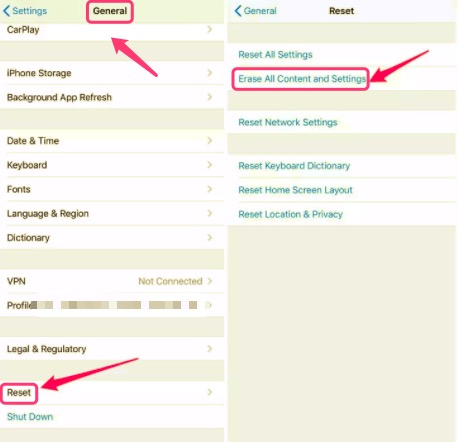
Nachdem Sie die Frage „Wenn ich mein iPhone zurücksetze verliere ich alles“ beantwortet haben, ist eine weitere Methode, die Apple anzubieten hat, dass Sie Ihre iOS-Geräte tatsächlich mit zwei ihrer Top-Software zurücksetzen können. Das ist, indem Sie Ihre iCloud oder Ihr iTunes verwenden. Und damit Sie dies tun können, benötigen Sie Zugriff auf Ihren Computer und sich bei Ihrer iCloud anmelden. Und wenn Sie Ihr iPhone mit Ihrer iCloud und iTunes zurücksetzen, verlieren Sie alle Daten, die Sie auf Ihrem iPhone haben.
Zurücksetzen Ihres iPhones mit iCloud, müssen Sie sich mit Ihrer Apple-ID und Ihrem Passwort anmelden. Das bedeutet also, dass Sie sich Ihre Apple-Anmeldeinformationen merken müssen, damit Sie auf Ihre iCloud zugreifen können.
Zurücksetzen Ihres iPhones mit Ihrem iTunes setzt voraus, dass Sie Zugriff auf iTunes haben und über ein USB-Datenkabel verfügen. Bei dieser Methode gehen alle Daten auf dem iPhone verloren. Stellen Sie also sicher, dass Sie immer ein Backup haben.
Jetzt fragen viele Leute, warum Sie Ihr iPhone zurücksetzen müssen. Der häufigste Grund, warum Menschen dazu neigen, ihre iPhones zurückzusetzen, ist, dass sie einige Fehler mit ihrer Software haben, wie z. B. die Verbindung zu Netzwerken oder Probleme mit Ihrer App. Wenn Sie also Ihr iPhone zurücksetzen, wurde gesagt, dass dies behoben wird und Ihr iPhone in seinem normalen Zustand ist.
Ein weiterer Grund, warum Benutzer ihre iPhones ebenfalls zurücksetzen, ist, dass sie ihr Gerät verkaufen oder an jemand anderen weitergeben möchten. Dadurch werden alle Ihre Informationen von Ihrem Gerät sowie Ihre persönlichen Daten entfernt.
Jetzt, wo Sie die Antwort auf „Wenn ich mein iPhone zurücksetze verliere ich alles“ erhalten haben. Wenn es darum geht, Ihr iPhone zurückzusetzen. Es gibt noch eine weitere Möglichkeit, wie Sie dies tun können. Abgesehen davon, dass Sie Ihr iPhone selbst oder sogar Ihre iTunes- und iCloud-Programme verwenden. Und die Art und Weise, über die wir sprechen, ist die Verwendung eines einzigartigen Tools, mit dem Sie alle unerwünschten Daten von Ihrem iPhone oder sogar alle Daten, die Sie gleichzeitig haben, löschen können. Und das Tool, über das wir sprechen, ist kein anderes als der FoneDog iPhone Cleaner.
Die FoneDog iPhone Cleaner ist ein Tool, das Ihnen helfen kann, Ihr iPhone gründlich zu bereinigen. Mit diesem Tool können Sie Ihr iPhone ganz einfach mit einem Klick zurücksetzen. Sie können auch Speicherplatz auf Ihrem iPhone freigeben, z. B. Ihre Junk-Dateien, Anwendungen deinstallieren, Ihre unerwünschten großen Dateien löschen und einige Ihrer Bilder löschen, die Sie nicht mehr benötigen.
Kostenlos TestenKostenlos Testen
Sie können Ihr iPhone buchstäblich mit nur wenigen Klicks aufräumen, und Sie können dies mit nur einem Klick auf eine Schaltfläche tun. Und eine gute Sache bei der Verwendung dieses Tools ist, dass Sie die Daten auswählen können, die Sie löschen möchten, die Sie mit den anderen Möglichkeiten zum Zurücksetzen Ihres iPhones nicht tun können.
Und die Verwendung dieses Tools ist auch sehr einfach, da es mit einer sehr benutzerfreundlichen Oberfläche ausgestattet ist, die selbst diejenigen, die nicht so technisch versiert sind, mit dem Zurücksetzen ihres iPhones umgehen können. Und um Ihnen zu zeigen, wie Sie den FoneDog iPhone Cleaner verwenden können, finden Sie hier eine Kurzanleitung, der Sie folgen können.
Natürlich müssen Sie den FoneDog iPhone Cleaner herunterladen und auf Ihrem Computer installieren. Und nachdem Sie es auf Ihrem Computer installiert haben, starten Sie es, um es zu verwenden.
Nachdem Sie den FoneDog iPhone Cleaner gestartet haben, verbinden Sie Ihr iPhone über Ihr USB-Kabel mit Ihrem Computer. Danach können Sie den freien Speicherplatz sehen, den Sie noch auf Ihrem iPhone-Gerät haben, und den belegten Speicherplatz.
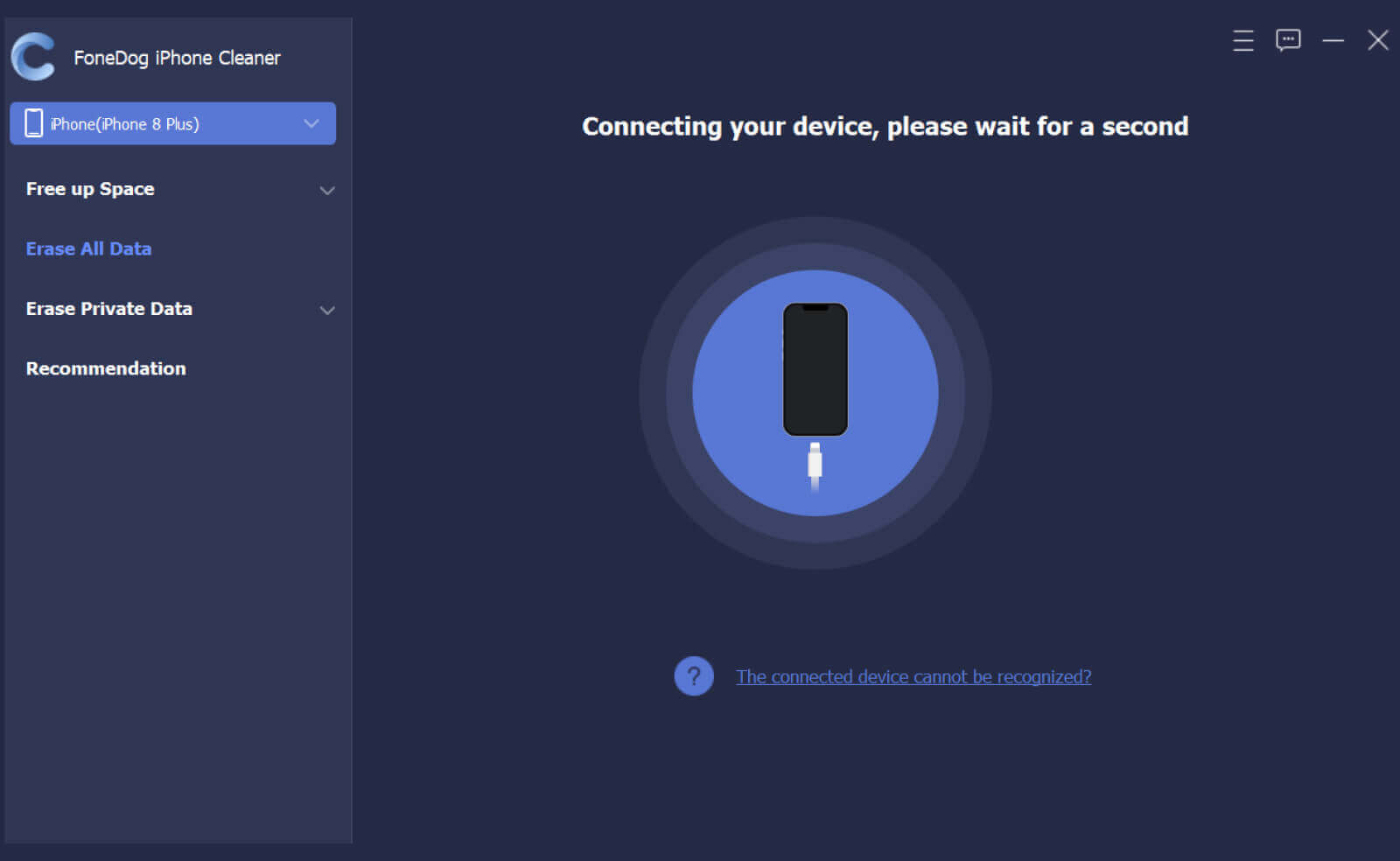
Wählen Sie auf der linken Seite die Option „Alle Daten löschen“ und wählen Sie aus den folgenden drei Sicherheitsstufen: Niedrig, Mittel und Hoch. Klicken Sie dann auf die Schaltfläche „Starten“, um den Löschvorgang zu starten. Wichtig ist, dass Sie „Mein iPhone suchen“ vor dem Datenlöschvorgang schließen und sicherstellen, dass keine Programme ausgeführt werden.

Schritt 4: Löschen Sie alle Daten
Geben Sie als nächstes „0000“ ein, um den Löschvorgang zu bestätigen. Klicken Sie danach auf die Schaltfläche „Löschen“, um alle Daten auf Ihrem iPhone vollständig zu löschen.
Wenn Sie wichtige Daten auf Ihrem iPhone haben, vergessen Sie außerdem nicht, vor dem Löschvorgang ein Backup zu erstellen. Und Sie sollten wissen, dass einige der Daten durch diese Funktion nicht gelöscht werden, wie z. B. Daten in der Dateien-App, alle Passwörter in den Einstellungen, Wi-Fi-Passwörter, Gerätepasscode, Voicemail usw.
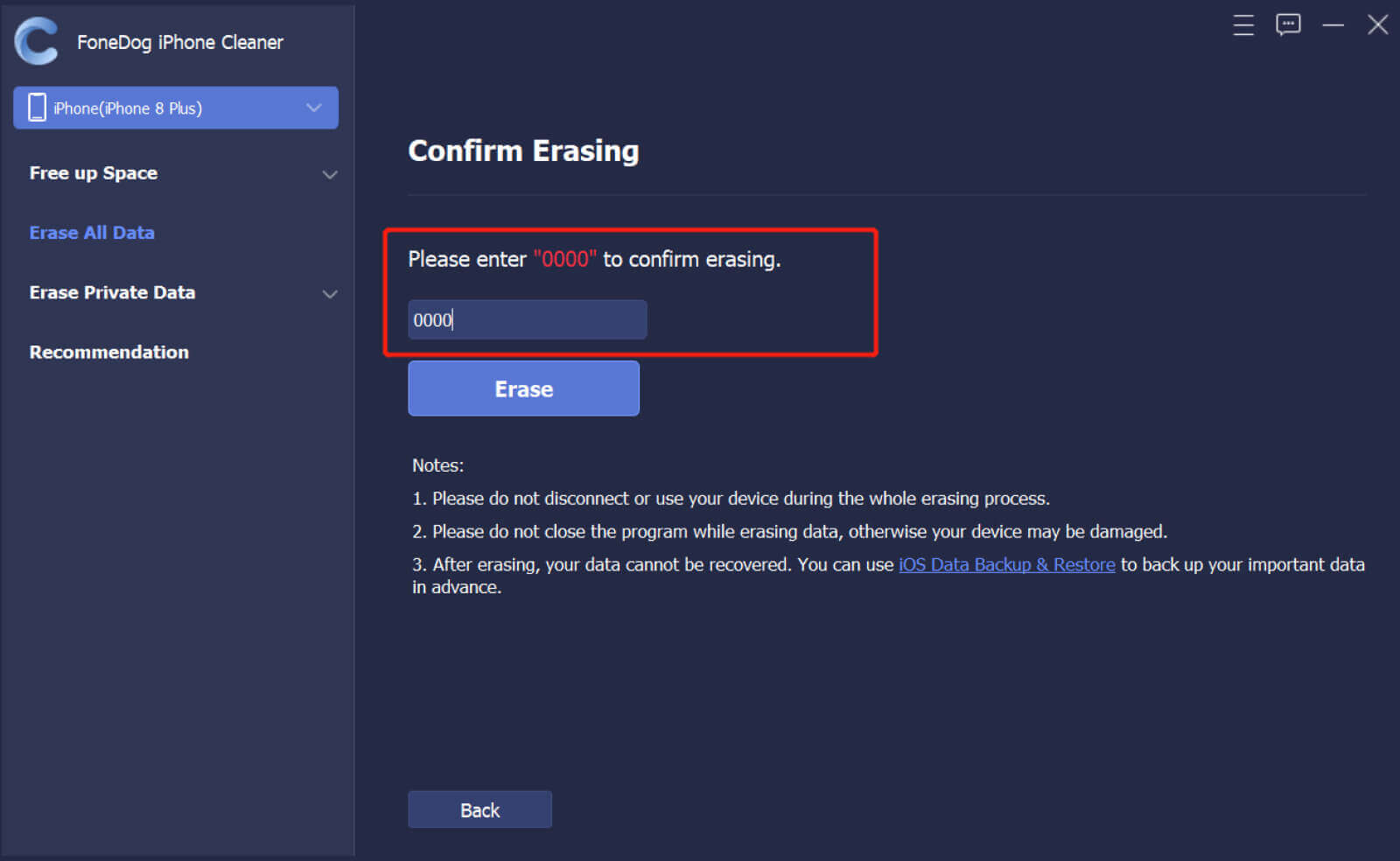
Sie sehen, alles, was Sie tun müssen, ist ungefähr das gleiche wie das, was wir Ihnen oben gezeigt haben. Es ist eine sehr einfache, sichere und sehr bequeme Möglichkeit, Ihr iPhone-Gerät zurückzusetzen.
Andere Leser sahen auchSo setzen Sie ein gesperrtes iPhone zurück, wenn sein Passwort vergessen wurde So löschen und setzen Sie das iPad auf die Werkseinstellungen zurück [Update 2022]
Wie Sie sehen können, gibt es ein Ja für die Frage „Wenn ich mein iPhone zurücksetze verliere ich alles“ und es gibt so viele Möglichkeiten, wie Sie Ihr iPhone zurücksetzen können, und es hängt von Ihrer Art des Zurücksetzens ab brauchen. Unabhängig davon, was Sie aus den oben genannten auswählen, müssen Sie jedoch sicherstellen, dass Sie eine Sicherungskopie der Daten haben, die Sie auf Ihrem iPhone gespeichert haben. Auf diese Weise können Sie eine Kopie haben, falls Sie Ihre Meinung ändern und diese Daten auf Ihrem iPhone wiederherstellen möchten.
Wenn es jedoch darum geht, Ihr iPhone zurückzusetzen, wählen Sie einfach eine der Lösungen, die wir Ihnen oben gezeigt haben. Aber wenn Sie den einfachsten Weg suchen, wie Sie dies tun können, dann versuchen Sie, den zu nutzen FoneDog iPhone Cleaner. Auf diese Weise können Sie sicher sein, dass Sie Ihr iPhone auf die effektivste Weise zurücksetzen, die es gibt.
Hinterlassen Sie einen Kommentar
Kommentar
iPhone Cleaner
EasilyGeben Sie einfach Speicherplatz frei und beschleunigen Sie Ihr iPhone
Kostenlos Testen Kostenlos TestenBeliebte Artikel
/
INFORMATIVLANGWEILIG
/
SchlichtKOMPLIZIERT
Vielen Dank! Hier haben Sie die Wahl:
Excellent
Rating: 4.7 / 5 (basierend auf 59 Bewertungen)